Onkyo TX-NR535 Black [12/20] Использование меню home
![Onkyo TX-NR535 Black [12/20] Использование меню home](/views2/1106964/page12/bgc.png)
12
Шаг 3: Воспроизведение
Сопряжение AV ресивера с Bluetooth-совместимым
устройством
Сопряжение (или как говорят – спаривание) необходимо
при первоначальном использовании Bluetooth-совместимых
устройств. Перед тем, как начать процедуру, узнайте как
активировать функцию установки Bluetooth и как соединиться
с другими устройствами для вашего Bluetooth-совместимого
устройства. Understanding Icons on the Display
1 Нажмите кнопку Bluetooth-на пульте
AV ресивер войдет в режим сопряжения и индикатор
BLUETOOTH начнет мигать.
2 Пока индикатор BLUETOOTH
мигает, завершите соединение
на Bluetooth-совместимом устройстве, которое находится
поблизости, в течение 2 минут.
Если название AV ресивера появится на дисплее Bluetooth-
совместимого устройства, выберите его. Через некоторое
время процедура сопряжения завершится.
•
Если требуется пароль, введите “0000”.
•
Когда вы налаживаете связь с любым другим Bluetooth-
совместимым устройством, начинайте сопряжение нажатием
и удержанием кнопки BLUETOOTH до тех пор, пока
индикатор BLUETOOTH не начнет мигать. Этот AV ресивер
может сохранить данные о десяти сопряженных устройствах.
Воспроизведение музыки на Bluetooth-совместимом
устройстве.
Если AV ресивер включен и связь с Bluetooth-совместимым
устройством установлена, его вход автоматически
переключается на BLUETOOTH. Воспроизводите музыку в этом
состоянии.
•
Когда AV ресивер включен, на установление соединения
может потребоваться около минуты, т.к. функция Bluetooth
требует некоторого времени для запуска.
•
Если на Bluetooth-совместимом устройстве выбрана
слишком малая громкость, звука на выходе AV ресивера
может не быть даже после успешного сопряжения.
•
Из-за свойств беспроводной технологии Bluetooth,
звук, воспроизводимый AV ресивером может слегка
запаздывать по сравнению со звуком, выдаваемым Bluetooth-
совместимым устройством.
В меню Home можно задавать продвинутые установки и
использовать интернет-радио и DLNA.
1. Нажмите кнопку RCV на пульте, а затем кнопку HOME
Меню настройки HOME появится на экране телевизора. Можно
также использовать кнопку HOME на панели ресивера.
2. Используйте кнопки курсора на пульте для выбора
пункта подменю, а затем нажмите кнопку ENTER для
подтверждения.
•
За более подробной информацией о меню настройки Setup
и о том, как слушать интернет-радио, файлы с DLNA и USB
накопителей, обращайтесь в Расширенное руководство
пользователя (http://onkyo-rus.ru/page?page_id=1997).
•
Для возврата в предыдущее меню нажимайте кнопку
RETURN. Для возврата в меню Home нажимайте кнопку
HOME.
Setup - Настройка:
Вы можете поменять назначение входов
и кнопок селектора входов, а также задать различные установки
для колонок и прочие продвинутые установки.
Network Service
- Сетевые сервисы: Выберите для
использования различных интернет-радио сервисов и DLNA.
•
"Network Setup" можно выбрать только после того, как
сеть начнет работать, и в первый момент меню может быть
недоступно. Может потребоваться около минуты пока сеть
станет доступна.
USB:
Выберите для USB накопителей, подключенных к USB
порту, чтобы можно было воспроизводить с них файлы.
•
"USB" можно выбрать только после того, как USB функция
заработает, и в первый момент меню может быть недоступно.
Может потребоваться около минуты пока накопитель станет
доступным.
Sleep Timer – Таймер сна:
Выберите, чтобы автоматически
перевести ресивер в режим standby по истечении заданного
времени.
4
Использование меню HOME
5
Использование меню быстрой
настройки Quick Setup
Home
Setup
Network Service
USB
Sleep Timer
InstaPrevue
InstaPrevue:
Выберите, чтобы осуществлять предпросмотр
видео входов со всех HDMI разъемов одновременно на одном
экране. На экране будет главное окно (текущий видео сигнал
на входе) и маленькие окошки (другие входные видео сигналы).
Для смены текущего входа, выберите нужное окошко кнопками
курсора и нажмите ENTER.
•
Для входов, на которых нет видео сигнала будет показано
черное окошко.
•
"InstaPrevue" не может быть выбрано, если видео поступает
с входа HDMI IN 6 или если вообще нет сигнала на выбранном
входе.
•
В зависимости от характера видео сигнала изображение может
быть показано неправильно в маленьком окошке предпросмотра.
Меню быстрой настройки Quick Setup обеспечивает быстрый
доступ к часто используемым установкам, включая выбор
входов и регулировку громкости.
1 Нажмите кнопку Q SETUP на пульте.
На экране подсоединенного телевизора появится
меню Quick Setup.
2 Используйте кнопки курсора для выбора желаемого пункта
меню и затем нажмите кнопку ENTER для подтверждения
выбора.
•
Нажимайте кнопку RETURN для возврата в предыдущее
меню.
Input – Вход
Выберите вход и проверьте информацию о назначении кнопок
селектора на разъемы.
Audio
A/V Sync:
Если изображение отстает от звука, можно
исправить это, применив задержку для аудио сигнала.
•
Эта установка недоступна, когда вы слушаете звуковое
сопровождение через динамики вашего телевизора.
•
Эта установка не может быть использована вместе с
входами NET, USB и BLUETOOTH.
•
Функция A/V Sync отключается, когда выбран режим
прослушивания Pure Audio (Европейская, австралийская и
азиатские модели) или режим Direct
Bass, Treble: Регулировка низко- и высокочастотного выхода на
Quick Setup
Input
Audio
Information
Listening Mode
Содержание
- Tx nr535 p.1
- В руководстве пользователя по эксплуатации p.2
- Расширенное руководство пользователя p.2
- Использование пульта ду p.2
- Шаг 1 соединения p.2
- Перед началом работы p.2
- Поставляемые аксессуары p.2
- Основные достоинства p.2
- Подсоединение tv и плееров p.3
- Подсоединение с помощью hdmi кабеля p.3
- Шаг 1 соединения p.3
- Для передачи аудио p.4
- Для передачи видео аудио p.4
- Шаг 1 соединение p.4
- Если подсоединенный виниловый проигрыватель не оснащен встроенным фонокорректором вам потребуется докупить фоно предусилитель доступный на рынке и установить его между проигрывателем и av ресивером обращайтесь к инструкции на ваш виниловый проигрыватель за более подробными разъяснениями p.4
- Для передачи видео p.4
- Видео аудио разъемы иные чем hdmi также имеют заранее назначенные кнопки селектора входов на передней панели при подключении какого либо устройства обращайте внимание на имя кнопки селектора входов связанное с данным разъемом в случае необходимости можно изменить назначение кнопок на разъемы для получения дополнительной информации см расширенное руководство пользователя http onkyo rus ru page page_id 1997 обратите внимание что при подключении плеера к разъемам 2 component video in вам необходимо будет подключить телевизор к выходным разъемам 2 component video output также обратите внимание на то что при подключении плеера к композитному видео входу 3 вам необходимо будет подключить телевизор к выходным разъемам 4 monitor out p.4
- Digital in разъемы плеер с цифровым оптическим или коаксиальным аудио выходом может быть подключен к этим разъемам чтобы получить цифровой окружающий звук в том числе в форматах dolby digital и dts используйте одно из этих соединений или же hdmi кабельное соединение component video разъемы телевизор с компонентным видео входом или плеер с компонентным видео выходом может быть подключен к этим разъемам video audio in разъемы плеер с композитным видео выходом или rca выходными аудио разъемами может быть подключен к этим разъемам monitor out v разъемы телевизор с композитным видео входом может быть подключен к этим разъемам p.4
- Типы кабелей p.4
- Подсоединение компонентов без hdmi p.4
- Подсоединение акустических систем p.5
- Шаг 1 соединение p.5
- Важно p.5
- Подсоединение к компьютерной сети p.6
- Подсоединение ам fm антенн p.6
- Использование коммерчески доступных разъемов типа бананы p.6
- Шаг 2 настройка p.6
- Шаг 1 соединение p.6
- Прочие соединения p.6
- Подсоединение наушников p.6
- Подключите микрофон к разъему setup mic на панели av ресивера p.7
- Автоматическая настройка и калибровка акустических систем p.7
- Начинается процесс автоматической настройки и каждая подключенная ас по очереди издает тестовый сигнал p.7
- Шаг 2 настройка p.7
- Следуйте указаниям появляющимся на экране телевизора p.7
- Разместите калибровочный микрофон в точке измерения p.7
- Оповещение о доступности обновления прошивки по firmware update notification p.7
- Включение питания p.7
- Шаг 2 настройка p.8
- Задание установок сети wi fi p.8
- Если на экране показано что accueq в положении on нажмите кнопку enter p.8
- Выберите ssid точки доступа к которой надо подсоединиться с помощью кнопок курсора и нажмите enter p.8
- Ввод пароля enter password p.8
- Работа p.8
- Нажатием кнопки push button p.8
- Когда на экране появится сообщение please unplug setup microphone отсоедините измерительный микрофон p.8
- Когда измерения будут завершены на дисплей будут выведены результаты p.8
- Запустите процедуру wi fi setup p.8
- Настройка hdmi p.9
- Pin код p.9
- Шаг 2 настройка p.9
- Установите соединение p.9
- Слушайте интернет радио и другие источники p.9
- Hdmi through настройка сквозного пропуска p.9
- Hdmi cec rihd p.9
- Arc audio return channel канал возврата аудио сигнала p.9
- Выберите вход av ресивера и запустите воспроизведение на плеере или tv p.10
- Воспроизведение с плеера и телевизора p.10
- Шаг 3 воспроизведение p.10
- Отрегулируйте громкость с помощью кнопки качалки p.10
- Названия кнопок пульта ду p.10
- Выберите желаемый режим прослушивания p.10
- Связь и воспроизведение с bluetooth совместимых устройств p.11
- Режимы прослушивания p.11
- Прочие полезные функции p.11
- Шаг 3 воспроизведение p.11
- Прослушивание ам fm радио p.11
- Fm stereo p.11
- Использование меню home p.12
- Использование меню быстрой настройки quick setup p.12
- Шаг 3 воспроизведение p.12
- Подключение устройств в зоне p.13
- Использование функции zone p.13
- Воспроизведение в зоне p.13
- Шаг 3 воспроизведение p.13
- Передняя панель p.14
- Наименование деталей p.14
- N m r s t o p q p.14
- 2 3 9 f g h i k 6 l 4 5 7 8 j p.14
- Задняя панель p.15
- Дисплей p.15
- Наименование деталей p.15
- Аудио выходы p.17
- Bluetooth секция p.17
- Разрешение видео p.17
- Общие характеристики p.17
- Видеовыходы p.17
- Видеовходы p.17
- Видео секция p.17
- Аудио форматы p.17
- Аудио входы p.17
- Технические характеристики p.17
- Сетевая секция p.17
- Секция усилителя p.17
- Секция тюнера p.17
- Прочие p.17
- Поддержка p.17
- Предупреждения p.18
- Информация о лицензиях и торговых марках p.18
- Для европейских моделей декларация соответствия p.18
- Устройство радиоприемное onkyo p.19
- Onkyo china prc mainland p.20
- Onkyo china limited hong kong p.20
- Mainland p.20
- Hong kong p.20
- Asia oceania middle east africa p.20
- Onkyo u s a corporation p.20
- Onkyo europe electronics gmbh uk branch p.20
- Onkyo europe electronics gmbh p.20
- Onkyo corporation p.20
Похожие устройства
-
 Onkyo TX-SR 308 BlackИнструкция по эксплуатации
Onkyo TX-SR 308 BlackИнструкция по эксплуатации -
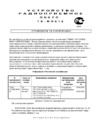 Onkyo TX-NR616 BlackИнструкция по эксплуатации
Onkyo TX-NR616 BlackИнструкция по эксплуатации -
 Onkyo TX-NR636 BlackИнструкция по эксплуатации
Onkyo TX-NR636 BlackИнструкция по эксплуатации -
 Onkyo TX-NR636 BlackСертификат
Onkyo TX-NR636 BlackСертификат -
 Onkyo TX-NR535 BlackСертификат
Onkyo TX-NR535 BlackСертификат -
 Loewe BluTech Vision 3D 53504T02 Chrome SilverИнструкция по эксплуатации
Loewe BluTech Vision 3D 53504T02 Chrome SilverИнструкция по эксплуатации -
 Loewe BluTech Vision 3D 53504L02 BlackИнструкция по эксплуатации
Loewe BluTech Vision 3D 53504L02 BlackИнструкция по эксплуатации -
 Yamaha RX-V577 BlackИнструкция по эксплуатации
Yamaha RX-V577 BlackИнструкция по эксплуатации -
 Yamaha RX-V577 BlackСертификат
Yamaha RX-V577 BlackСертификат -
 Yamaha RX-V477 BlackИнструкция по эксплуатации
Yamaha RX-V477 BlackИнструкция по эксплуатации -
 Yamaha RX-V477 BlackСертификат
Yamaha RX-V477 BlackСертификат -
 Pioneer VSX-924-KИнструкция по эксплуатации
Pioneer VSX-924-KИнструкция по эксплуатации
![Onkyo TX-NR535 Black [12/20] Использование меню home](/img/pdf.png)